凡亿教育-佳佳
凡事用心,一起进步打开APP
公司名片AD软件的布局、布线的格点应该如何设置呢?
在PCB的布局与布线的过程中,格点的设置是至关重要的。格点设置太大会导致许多元器件或者走线对齐不了等情况,格点设置太小也会造成移动区域比较小。以下 Altium designer PCB栅格设置的三种方法。
1. 打开栅格编辑器:快捷键ctrl+G就可以打开栅格编辑器,如图5-91所示:

图5-91 栅格编辑器对话框
上图中,步进X间距=100mil 步进Y间距:100mil 灰色,其值不可调节。两者的右侧垂直方向一个锁的图标,锁定了水平和垂直栅格的比例:垂直栅格随水平栅格同步同值联动调节。
上图右上角:栅格分为粗栅格和细栅格,粗栅格是细栅格的5倍,即每4个连续的细栅格,出现一个粗栅格。粗、细栅格的颜色可分别设置。粗、细栅格可以选择线状、点状。
2.设置当前栅格的尺寸:快捷键ctrl+shift+G,如图5-92所示:
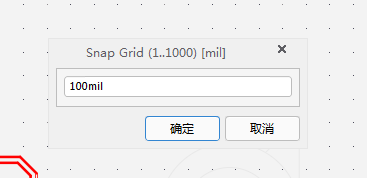
图5-92 栅格设置对话框
填入数值即可。布局零件时,建议选择栅格=100mil,这种情况下布局摆放的零件整齐对齐。零件布局摆放完成后,布线、调整文字丝印位置时,为了能够精细的微调布线、字符丝印的位置,把栅格改为10mil或20mil。
3.先把鼠标放在PCB板上一个适合的位置,按快捷键G:在鼠标的右上角弹出如图5-93所示:
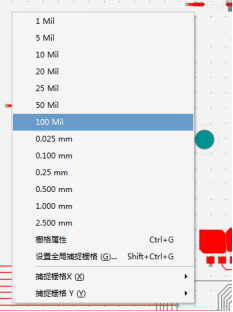
图5-93 栅格设置
可以从上图的弹出菜单中,选择英制的一个栅格尺寸或公制的一个栅格尺寸。
声明:本文内容及配图由入驻作者撰写或者入驻合作网站授权转载。文章观点仅代表作者本人,不代表凡亿课堂立场。文章及其配图仅供工程师学习之用,如有内容图片侵权或者其他问题,请联系本站作侵删。
相关阅读
进入分区查看更多精彩内容> 

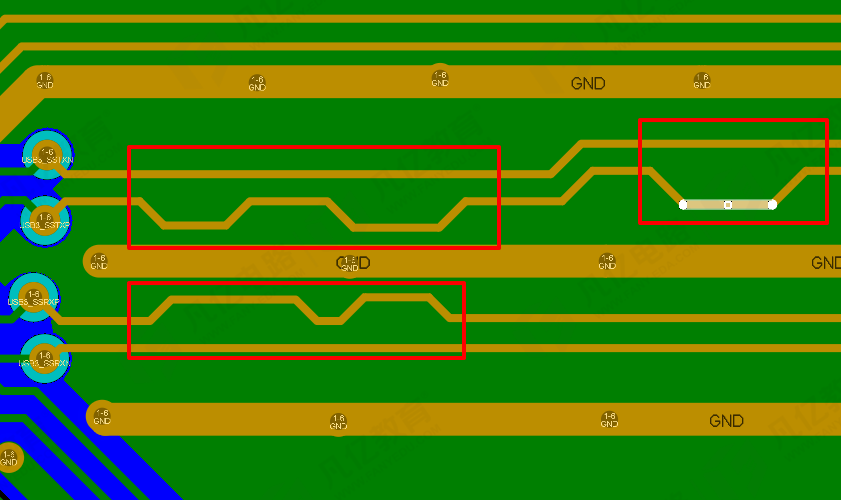
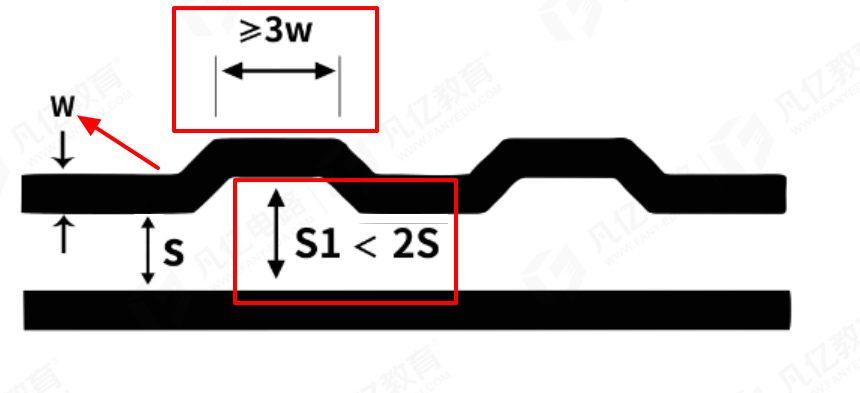
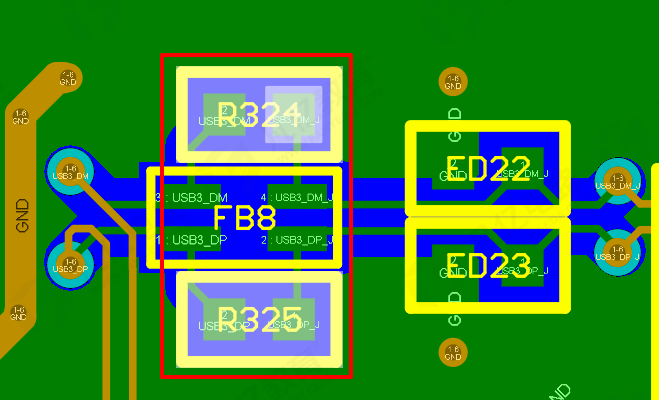

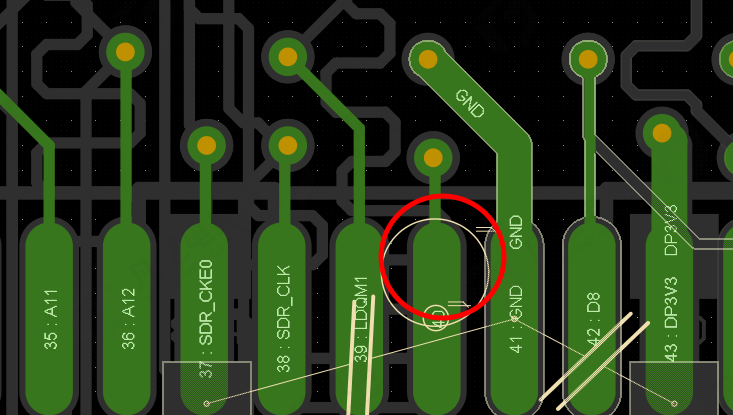
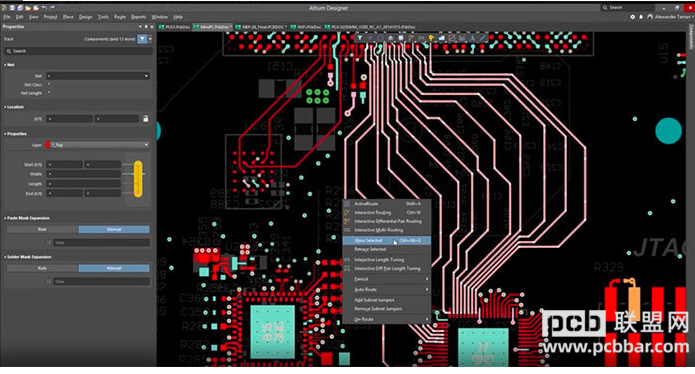
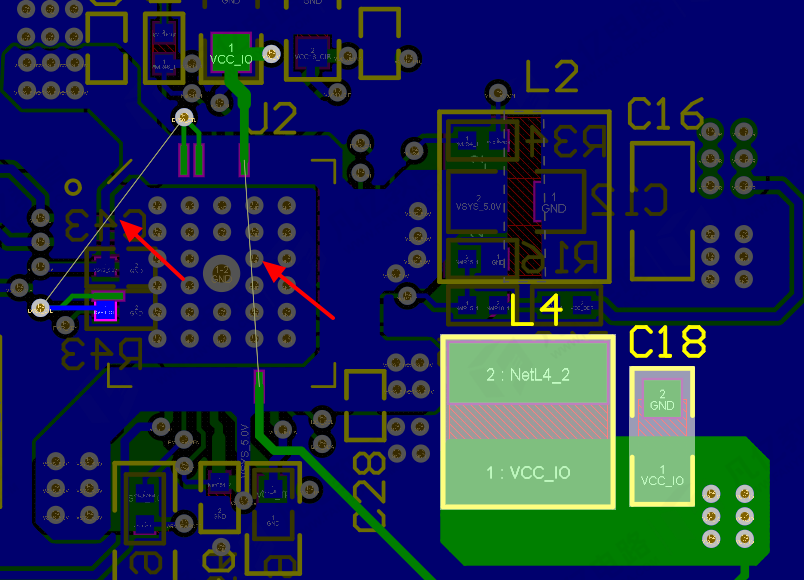
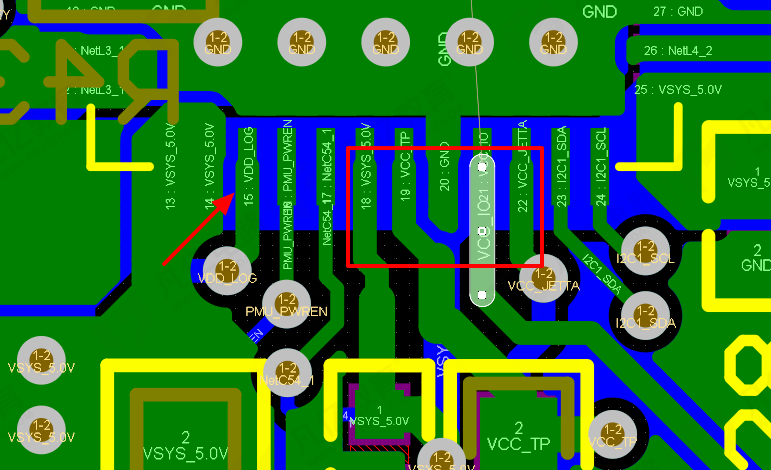
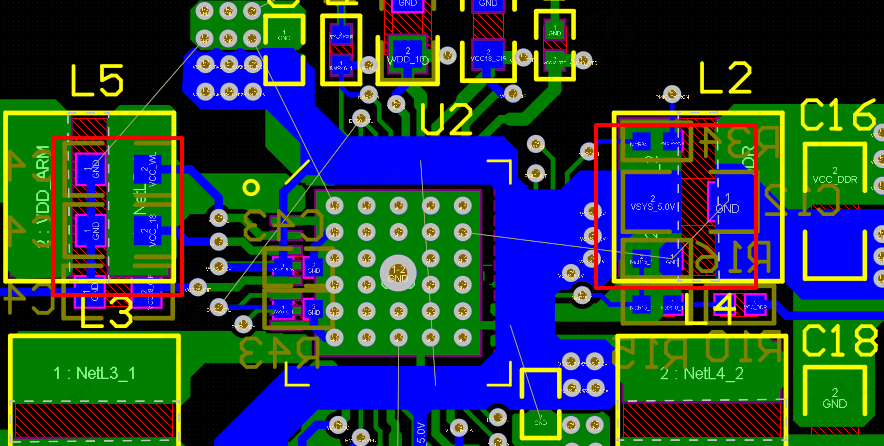

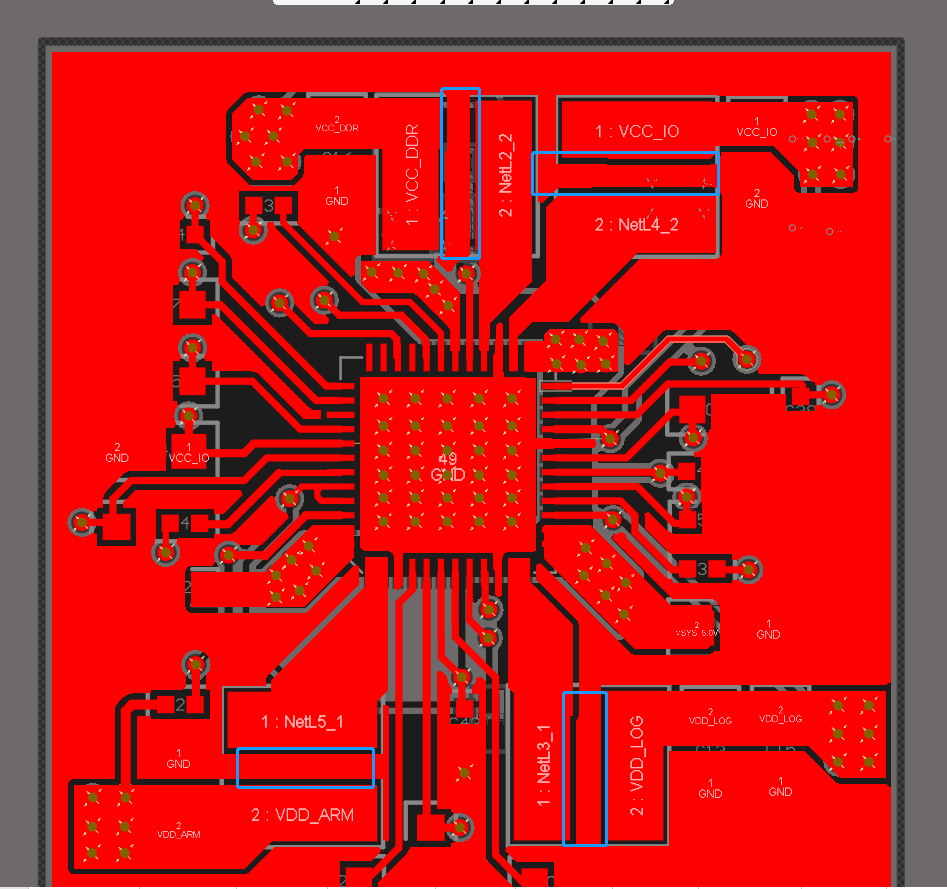
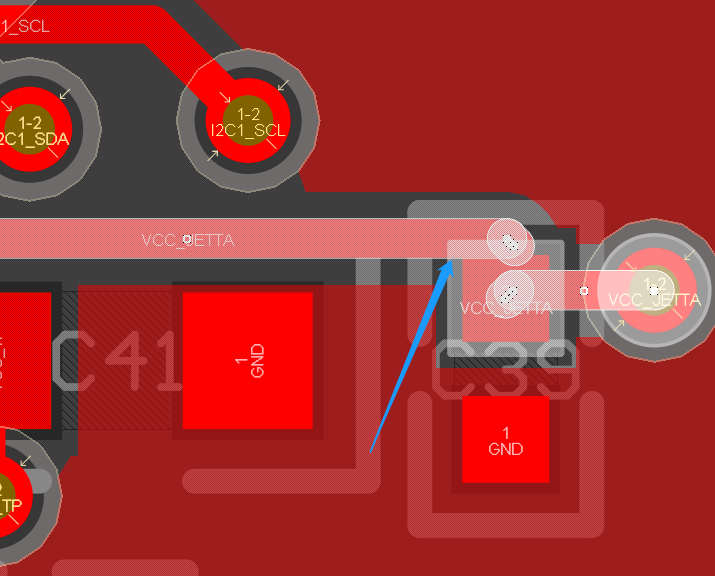

暂无评论